手把手还原winxp系统清理不运行dLL文件的技巧?
发布日期:2012-09-29 00:00 来源:http://www.haoxitongxiazai.com 作者: 好系统
手把手还原winxp系统清理不运行dLL文件的技巧??
不少winxp系统用户在使用的时候会遇到winxp系统清理不运行dLL文件进的问题,绝大多数小伙伴都是第一次遇到winxp系统清理不运行dLL文件这种问题,用户想要一个人来搞定winxp系统清理不运行dLL文件的情况实在太难了,只需要按照;1、使用win+R调出运行,输入regedit后回车确认; 2、在注册表编辑器窗口,依次展开并定位到HKEY_LoCAL_MACHinE/soFTwARE/Microsoft/windows/CurrentVersion/Explorer,在右侧窗口空白处,单击鼠标右键,新建名为AlwaysUnloaddLL的字符串,然后对其双击鼠标左键;;就轻松的搞定了。接下来就由小编给大家现场演示一下winxp系统清理不运行dLL文件的具体解决方法:
具体如下:
1、使用win+R调出运行,输入regedit后回车确认;
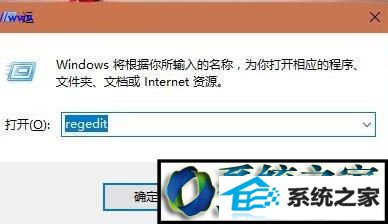
2、在注册表编辑器窗口,依次展开并定位到HKEY_LoCAL_MACHinE/soFTwARE/Microsoft/windows/CurrentVersion/Explorer,在右侧窗口空白处,单击鼠标右键,新建名为AlwaysUnloaddLL的字符串,然后对其双击鼠标左键;
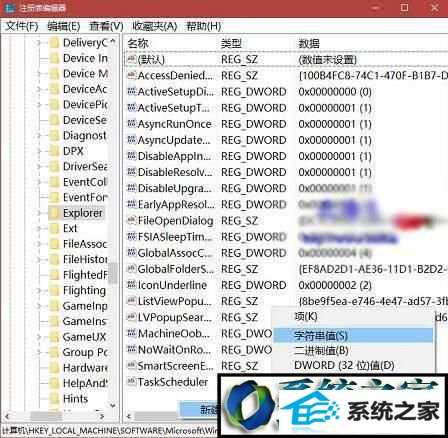
3、在编辑字符串对话框,将数值数据修改为1,开启清除内存不被使用的动态链接文件。如果设置为0,则是停用此功能。
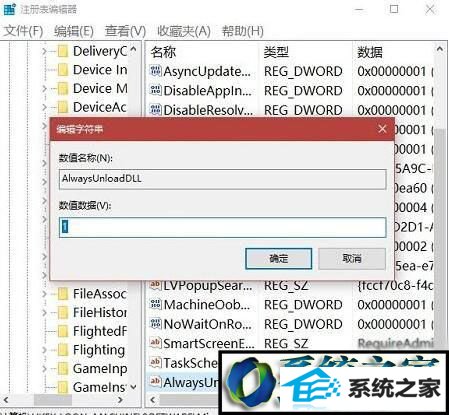
windowsxp正式版系统清理不运行dLL文件的方法就为大家介绍到这里了。




